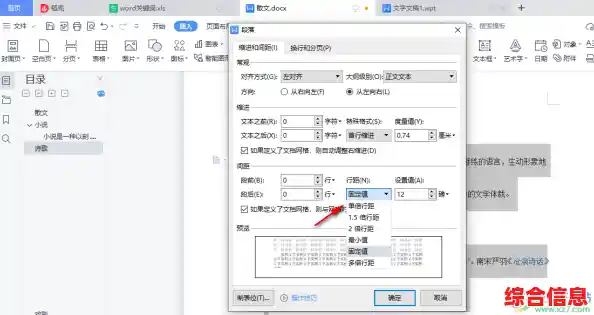在日常办公中,我们几乎每天都离不开处理各种文档,无论是撰写工作报告、制作项目方案,还是整理会议纪要,很多人觉得文档处理是一件繁琐耗时的事情,常常为了调整格式、对齐文字、插入图表而焦头烂额,你可能没有意识到,你手边的WPS文字里就蕴藏着许多能极大提升效率的强大功能,只要善加利用,你就能从繁琐的重复劳动中解放出来,把更多精力投入到内容创作和思考上,轻松成为同事眼中的办公能手。
我们要谈谈那个常常被忽略,但一旦用上就回不去的功能——样式,很多人习惯手动去调整标题的字体、大小、颜色,然后再去调整正文,一旦老板要求把所有标题的蓝色改成绿色,或者把正文字体统一换掉,就只能抱着文档一个个去查找替换,既容易出错又无比麻烦,WPS文字中的“样式”功能就是来解决这个痛点的,你可以把“标题1”、“标题2”、“正文”等样式预先设置好你喜欢的格式,写文档时,只需要用鼠标点击一下,就能瞬间应用一套统一的格式,更大的好处是,当你修改某个样式时,比如修改了“标题1”的格式,整篇文档中所有应用了“标题1”的地方都会自动更新,一秒钟完成全局修改,这不仅仅是美观,更是效率和专业性的体现。
对于需要处理长文档的人来说,“导航窗格”绝对是神器,当你写了一篇几十页的报告或方案,想要快速找到某个章节,或者调整章节顺序时,如果靠滚动鼠标一点点找,简直是大海捞针,你只需要在WPS文字中开启“视图”选项卡下的“导航窗格”,文档的所有层级标题就会像一本书的目录一样清晰地显示在左侧,你可以一目了然地看到整个文档的结构,点击任何一个标题就能瞬间跳转到对应位置,更神奇的是,你还可以直接用鼠标在导航窗格里拖拽标题,整个章节的内容(包括标题下的所有文字、图表)就会跟着移动,轻松完成结构调整,再也不用担心复制粘贴会出错漏了。
再说说让很多人头疼的表格和图片处理,在文档里插入表格后,调整大小、对齐方式往往很费劲,WPS文字提供了非常便捷的表格工具,当你选中表格时,会出现“表格工具”选项卡,里面有很多预设的表格样式,一键就能让表格变得美观大方,对于图片,WPS的排版功能也十分强大,插入图片后,你可以方便地选择文字环绕方式,比如让文字紧密环绕图片,或者上下环绕,并且可以通过鼠标拖拽轻松调整位置,让图文混排变得轻松自然。
还有一个不得不提的“懒人”福音——格式刷,它的图标就是一把小刷子,作用正如其名,可以“刷”格式,当你精心设置好一段文字的字体、颜色、行距后,只需要选中这段文字,双击一下“格式刷”按钮,然后就可以用这把“刷子”去“刷”其他任何需要相同格式的文字段落,双击格式刷可以连续使用多次,直到你再次点击格式刷按钮取消为止,这个功能在统一文档中零散部分的格式时,效率极高。
如果你处理的文档需要多人协作,那么WPS的“审阅”功能就派上大用场了。“修订模式”可以清晰记录下每一个修改痕迹,谁在什么时候删除了什么内容,添加了什么建议,都一目了然,负责人可以方便地查看所有改动,并选择接受或拒绝。“批注”功能则允许协作者在文档旁边添加评论,进行讨论,避免了在微信或邮件里来回沟通的混乱,让协作过程清晰可追溯。
WPS文字的“云文档”功能让办公不再受地点限制,你可以把文档保存到WPS云盘,这样无论是在公司电脑、家里笔记本还是手机平板上,都能随时打开最新的版本继续工作,再也不用担心忘记带U盘或者发错文件版本了。
WPS文字远不止是一个简单的打字工具,它内置的样式、导航窗格、智能表格图片工具、格式刷、审阅和云协作等功能,就像是一个个隐藏的效率加速器,花一点时间去了解和熟悉它们,你会发现以前需要花费数小时完成的排版调整工作,现在可能几分钟就能轻松搞定,这种效率的提升,不仅能让你准时下班,更能让你产出的文档更加规范、美观、专业,从而在职场中脱颖而出,从现在开始,尝试着用起这些功能吧,你会发现一个全新的、高效的文档处理世界。